Puddle Pals


Tutorial original aquí
Abre el zip con el material en la carpeta donde lo has guardado. Duplica los materiales en tu psp y cierra los originales.
Trabaja siempre sobre copias para no perder el material. Colocar la máscara en la carpeta de máscaras de vuestro Psp.
Exportar los pinceles. Colocar los presets Tiles.jsl en la carpeta de formas preseleccionadas de vuestro Psp.
Colocar la textura en la carpeta de texturas de vuestro Psp.
Son necesarios conocimientos del programa para la elaboración de este tutorial.
Filtros:
Graphics Plus/Cross Shadow
Se ha usado también el programa Sqirlz Program
Es un programa antiguo y no se si estará disponible en la red.
Es gratis (si tienes problemas para encontrarlo puedes pedirlo en el correo de la web_stardesignpsp@gmail.com
Se ha usado la versión 2018 en la realización de este tutorial, puedes usar otras.
Gracias a K@rine por el et ube y la textura usada y a Nikita y el desconocido fotógrafo de la niña con los patos.
Si quieres puedes ayudarte de la regla para situarte en la realización del tutorial
Marcador (Arrastra con el raton)

1. Activar la Paleta de Materiales
Colocar en Primer Plano el color #f9d681
Y en Segundo Plano el color #4b3025.
Vamos a crear un gradiente con estos dos colores_ Corel_06_029_foreground/background,
Estilo_ Reflejos Repeticiones_ 0 Selecciones_ Invertirido_ Sin seleccionar
Puntos central y focal_ 50
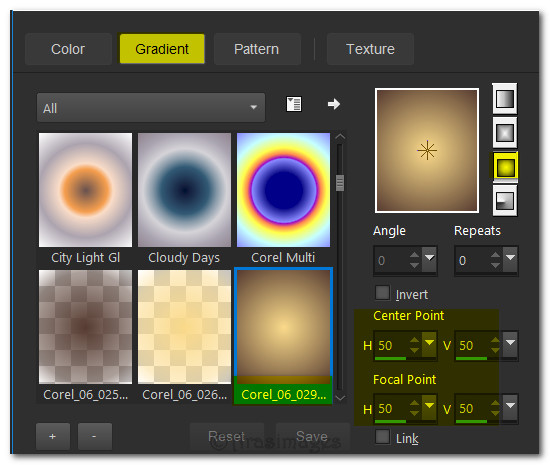
2. Abrir una nueva imagen transparente de 900px por 700px.
Llenar con el gradiente.
3. Capas_ Nueva capa de trama
Selecciones_ Seleccionar todo.
4. Activar la imagen 1250182159_nikita_masque.jpg.
Edición_ Copiar
Edición_ Pegar en la selección.
Selecciones_ Anular selección.
5. Capas_ Modo de capas_ Luminosidad Heredada.
6. Opacidad al 30.
Efectos_ Efectos de Borde_ Realzar.
7. Activar la imagen 640.jpg (child with ducks).
Edición_ Copiar
Edición_ Pegar como nueva imagen
8. Usando esta nueva imagen:
Capas_ Cargar o guardar máscara_ Cargar máscara del disco
Transparencia invertida_ Seleccionado
Aplicar
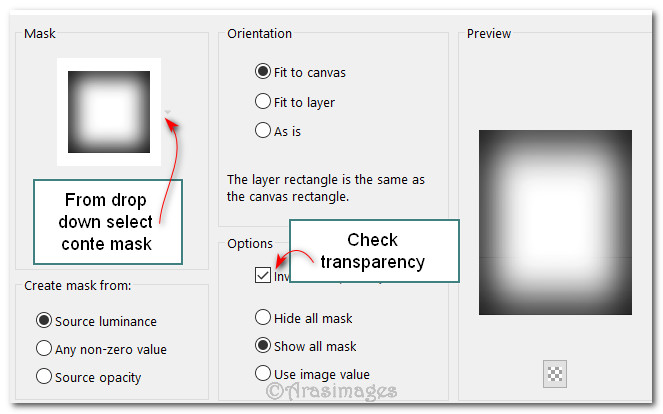
9. Capas_ Fusionar grupo.
Edición_ Copiar.
10. Regresar a nuestro trabajo.
Capas_ Nueva capa de trama
Selecciones_ Seleccionar todo.
Edición_ Pegar en la selección.
Selecciones_ Anular selección.
11. Activar la imagen 640.jpg again.
Capas_ Cargar o guardar máscara_ Cargar máscara del disco
Buscar la máscara_ Mask20-20.
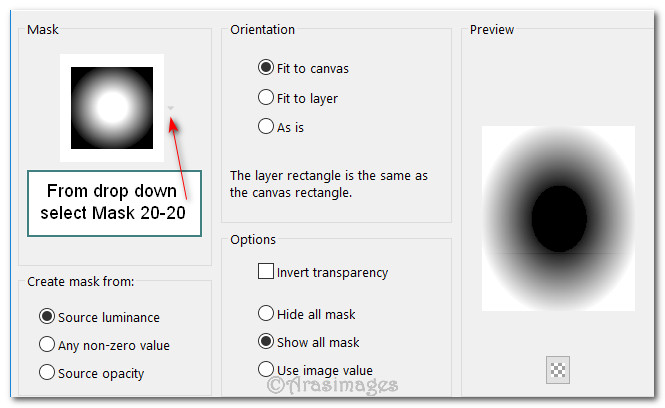
12. Capas_ Fusionar grupo.
Edición_ Copiar.
13. Regresar a nuestro trabajo.
Edición_ Pegar como nueva capa.
14. Ajustar_ Nitidez_ Enfocar.
15. Guardar como imagen en formato psp.
Capas_ Fusionar visibles
Guardar
Nos servirá para la animación posterior.
16. Activar la herramienta de formas predefinidas
Elegir la forma_ Preset Shape A.
Con los siguientes valores

17. Dibujar como ves en la captura
Convertir en capa de trama.
Puedes ver resaltado en la segunda captura.


18. Activar la varita mágica_ Seleccionar como ves en la captura
19. Activar la imagen k@rine_dreams_Lady_Automne_2587_2013.pspimage.
Activar la capa de trama 1
Dibujar un rectángulo como ves en la captura.
Mantén activa la imagen en tu plano de trabajo.
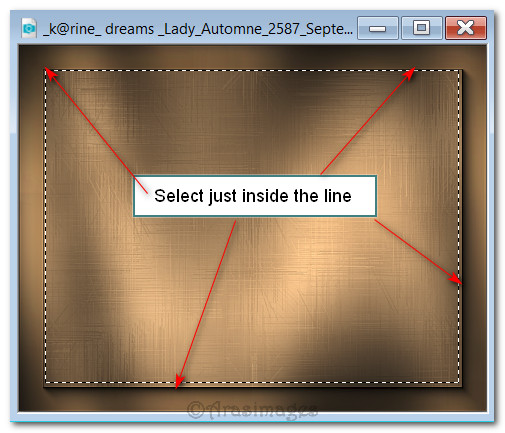
20. En la Paleta de materiales elegir trama
k@rine_dreams_Lady_Automne_2587_2013,
Angulo_ 45/tamaño_ 202.
(la trama estará activa al tener activa esta imagen)
Llenar el área seleccionada
Ajustar_ Nitidez_ Enfocar.
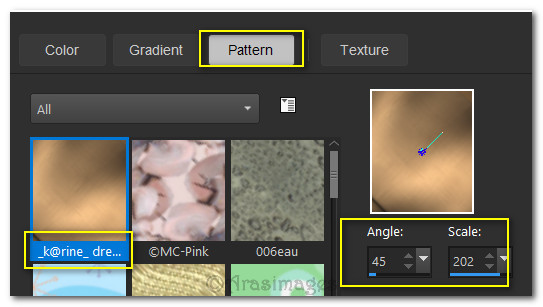
21. Efectos_ Efectos 3D_ Sombra.
-5, 7, 50, 20, Color 000000.
22. Efectos_ Complementos_ Graphics Plus/Cross Shadow.
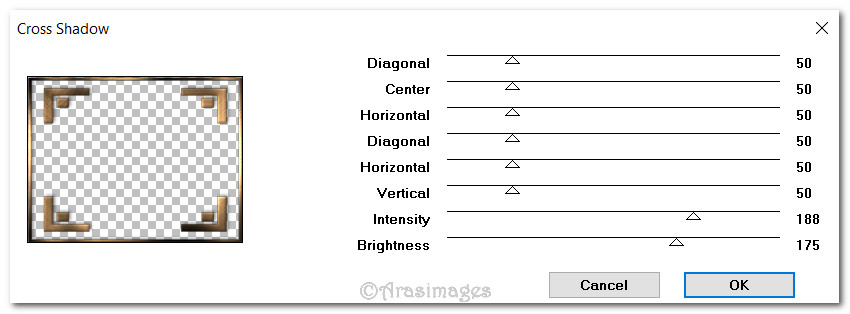
23. Efectos_ Efectos 3D_ Biselado interior.
OK.
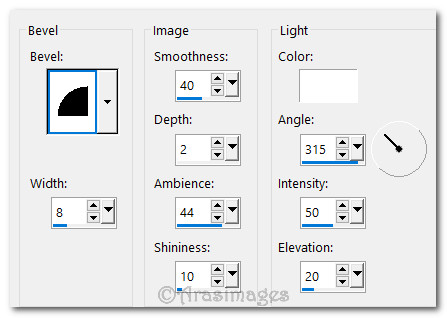
24. Opacidad al 84.
Selecciones_ Anular selección.
25. Ajustar_ Color_ Rojo, verde, azul
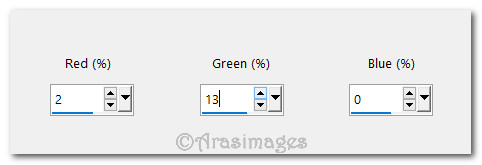
26. Capas_ Nueva capa de trama
27.Seleccionar la herramienta Pincel
Seleccionar_ Tree Bare Branch
Valores según captura
Clic derecho con el color de Segundo Plano


28. Capas_ Duplicar.
Imagen_ Espejo_ Espejo horizontal.
29. Seleccionar_Tree Berries
Valores según captura
Clic derecho en la esquina superior derecha
Ver captura

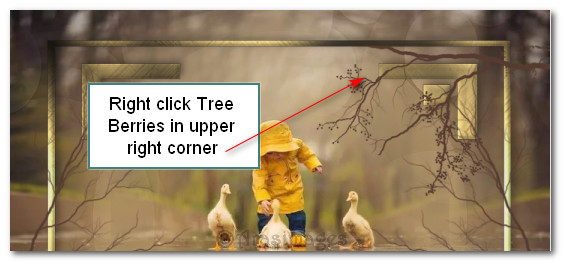
30. Usando el mismo pincel, clic en la esquina inferior derecha con la trama de Primer Plano
Ver captura
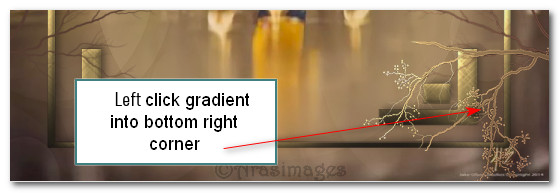
31. Efectos_ Efectos de Borde_ Realzar.
Capas_ Nueva capa de trama
32. Seleccionar_Tree Branch 008
Valores según captura
Clic izquierdo en la esquina inferior izquierda, usando el mismo color del fondo
Ver captura

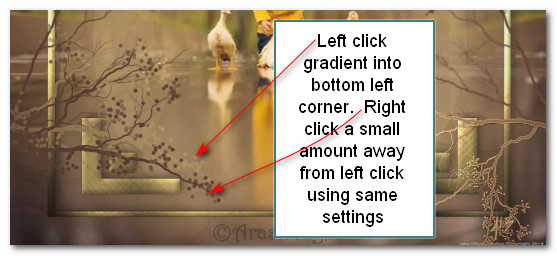
33. Efectos_ Efectos de Borde_ Realzar .
Capas_ Nueva capa de trama
34. Seleccionar_Tree Berries de nuevo
Valores según captura
Clic izquierdo en la esquina superior izquierda

35. Efectos_ Efectos de Borde_ Realzar.
Capas_ Duplicar.
Imagen_ Espejo_ Espejo horizontal.
36. Usar la herramienta de selección_ K_ y rotar según ves en captura
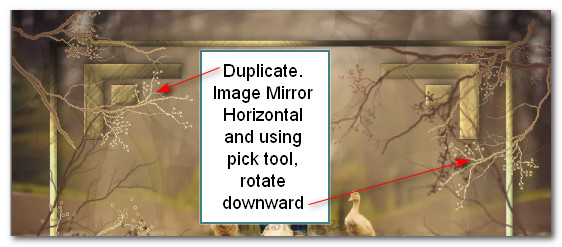
37. Capas_ Nueva capa de trama
38. Seleccionar_Tree Branch 008
Redimensionar a 300 dejando el resto de valores igual
Clic izquierdo en la esquina superior derecha

39. Efectos_ Efectos de Borde_ Realzar .
Colocar bajo la capa de trama 1 (forma predefinida)
40. Capas_ Duplicar.
Imagen_ Espejo_ Espejo Vertical.
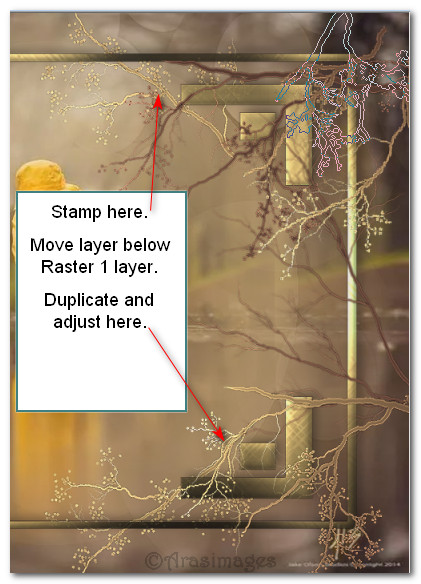
41. Regresar a la capa superior en la pila de capas y activarla
Capas_ Nueva capa de trama
42. Firmar vuestro trabajo o añadir vuestro sello de agua si así lo queréis.
Efectos_ Efectos de Borde_ Realzar.
43. Cerrar la capa de más abajo en la pila de capas.
Capas_ Fusionar_ Fusionar visibles.
44. Selecciones_ Modificar_ Contraer_ 9px.
Selecciones_ Invertir.
45. Capas_ Nueva capa de trama
46. Activar la Paleta de Materiales
Colocar la trama actual en Primer Plano
Angulo_ 45º Tamaño_ 202
Llenar este borde de 9 pixeles con la trama.
(la trama estará activa ya que tienes la imagen del paso 19 en tu plano de trabajo)
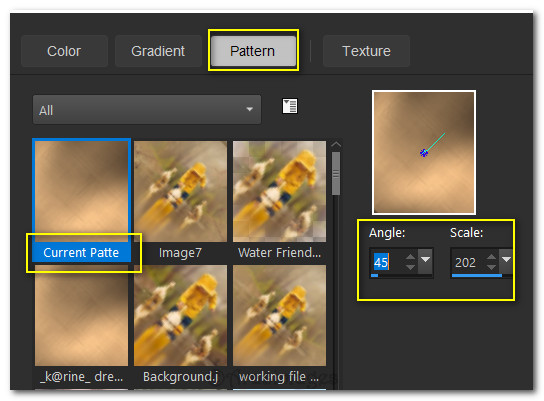
47. Efectos_ Efectos 3D_ Biselado interior.
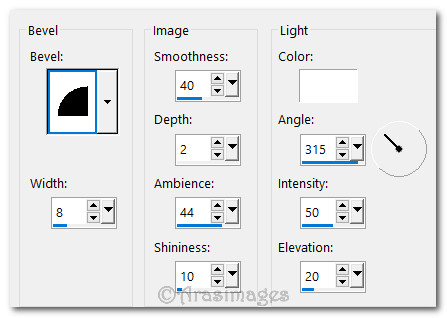
48. Ajustar_ Color_ Rojo, verde, azul
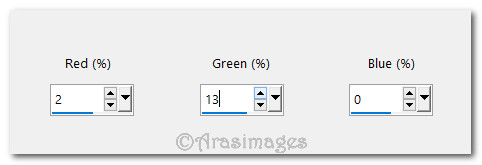
49. Selecciones_ Anular selección.
Comprobar que vuestro fondo está cerrado
Capas_ Fusionar hacia abajo.
50. Guardar como PSP Animation Shop (*psp) con el nombre: PuddlePalsForeground.
PARA LA ANIMACIÓN USAR EL PROGRAMA SQIRLZ.
51. Abrir el programa Sqirlz program.
Abrir el archivo_PuddlePalsBackground.jpg.
52. Clic en la Y grande y roja en la barra de herramientas superior.
Se abrirá una imagen, en la que debes elegir los efectos que quieres aplicar. Elegir Rain/Snow and Ring Ripples.
OK.
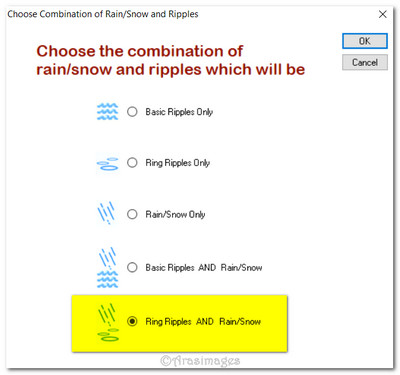
53. Ahora tenemos que seleccionar la zona que queremos animar. No te olvides cerrar la selección. Clic en Reflect Options/Customize Ring ripples
Y poner la transparencia en para que el agua tenga mejor aspecto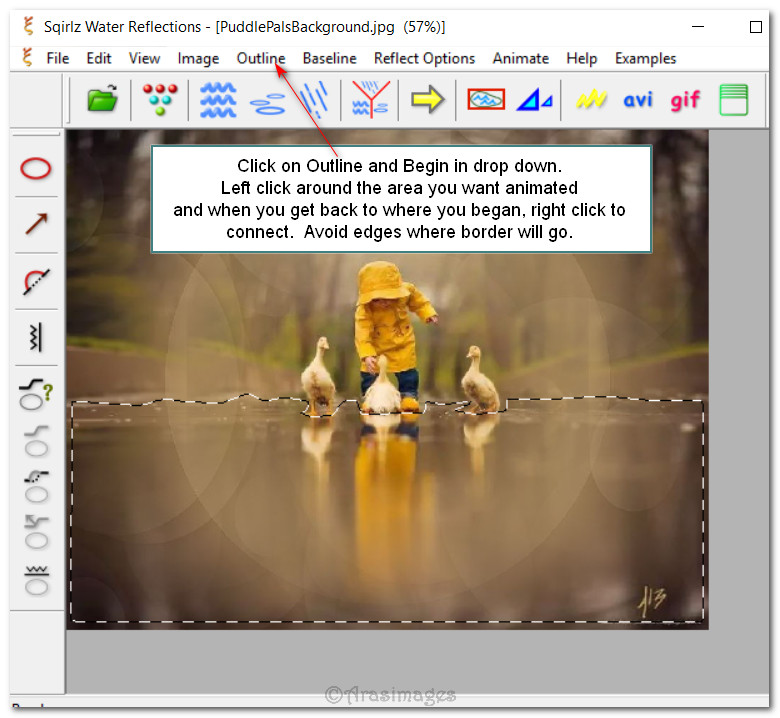
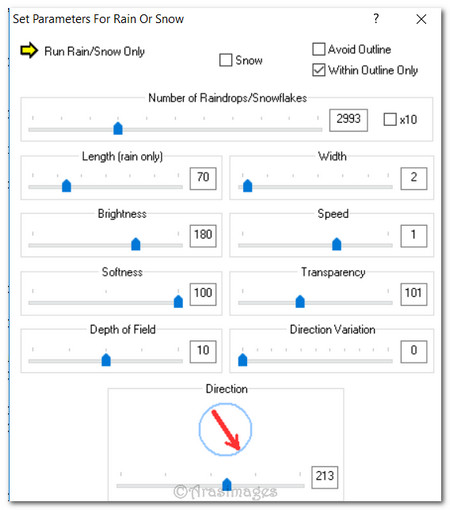
54. Clic sobre Reflect Options/Customize Ring ripples para ver el color del agua, la oscuridad o incluso no colorear.
Cuando hayas elegido los valores cerrar la ventana.
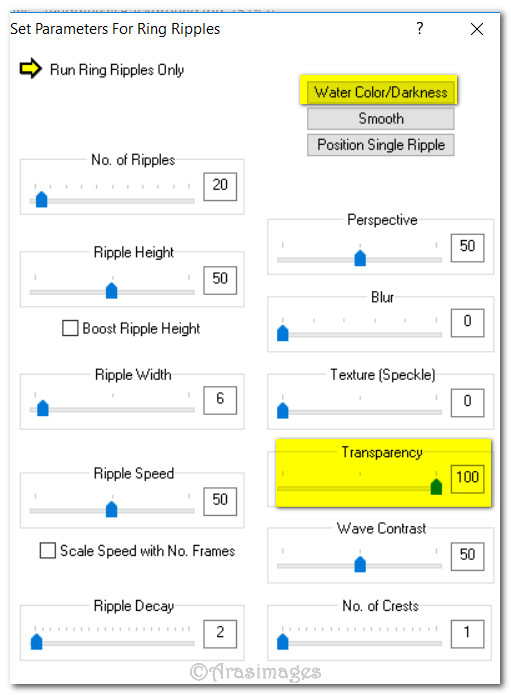
55. Clic en la flecha amarilla grande para ver la animación. Si te gusta, guardar como Gif (en la barra de herramientas superior en color rojo).
Clic en aceptar, elegir en que carpeta guardarlo y con qué nombre. Si Frame Rate está en 15, cambiarlo a 20.
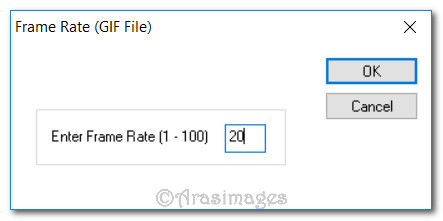

56. Abrir el Animation Shop. File/Activar la imagen /Sqirlz.gif file.
Click en el botón de animación en la barra superior. Si todo es correcto, continuar.
Sobre el primer marco
Edición_ Seleccionar todo
57. Activar la imagen PuddlePalsForeground.psp file.
Edición_ Copiar.
Edicion_ Propagar pegado
Tiene que tener el mismo número de marcos que nuestra animación.
Nos situamos sobre el primer marco
Edición_ Seleccionar todo
Edición_ Copiar
58. Nos situamos sobre la imagen PuddlePalsSqirlz.Gif image.
Clic derecho en el primer marco_ Pegar en el marco seleccionado
Clic derecho en el primer marco para colocarlo, y clic izquierdo sin mover el ratón para que quede en su sitio.
La imagen aparecerá en todos los marcos
59. Guardar en formato Gif
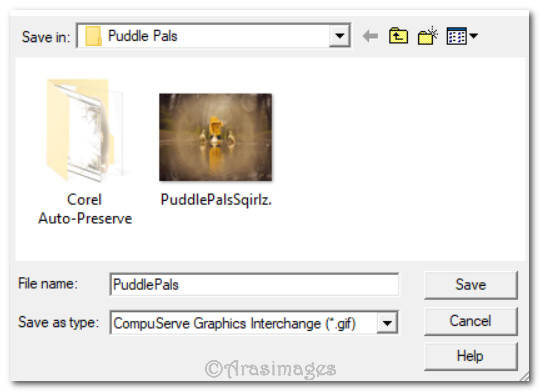
Por favor, si vas a usar este tutorial como stationery, cards o lo vas a colocar otro sitio, agradecería contactarme para pedir permiso,
poniendo los créditos de Arasimages y un link al tutorial original si es posible. Gracias
Espero que hayas disfrutado haciéndolo tanto como Bárbara creándolo
Si tienes algún problema contacta con ella o en el correo de la web
Tutorial realizado en julio del 2018
Una animación mas del tutorial
